Windows 10 führte die sogenannte Vollbildoptimierung ein. Diese Funktion soll, sofern Ihre Hardware dies unterstützt, die Spieleleistung verbessern und gleichzeitig einen randlosen Vollbildmodus für das Spielerlebnis bieten. Allerdings sind die Meinungen zu dieser Funktion geteilt. Manche Nutzer berichten von einer Reduzierung der Bildrate, während andere keine Probleme feststellen. Eine eindeutige Liste von Spielen, bei denen diese Optimierung gut funktioniert, gibt es leider nicht. Mit dem Fall Creators Update hielt Microsoft es bedauerlicherweise für angebracht, die Option zur Deaktivierung der Vollbildoptimierung zu entfernen, indem die Möglichkeit zur Deaktivierung der Spieleleiste beseitigt wurde.
Wenn Sie die Vollbildoptimierung für bestimmte Spiele gezielt deaktivieren, sie aber für andere aktiviert lassen möchten, sollten Sie die Verwendung der App „CompatibilityManager“ in Erwägung ziehen. Diese kostenlose Anwendung ermöglicht es, die Kompatibilitätseinstellungen für Apps in großen Mengen zu bearbeiten und bietet die Option, die Vollbildoptimierung für mehrere Apps gleichzeitig zu deaktivieren.
Vollbildoptimierung gezielt deaktivieren
Laden Sie den CompatibilityManager herunter und starten Sie die Anwendung. Eine Installation ist nicht erforderlich. Die App kann Änderungen an den Kompatibilitätseinstellungen für den aktuellen Benutzer oder für alle Benutzer vornehmen. Wenn Sie Änderungen an den Kompatibilitätseinstellungen vornehmen und die Vollbildoptimierung für Spiele für alle Benutzer deaktivieren möchten, benötigen Sie Administratorrechte.
Nach dem Start lädt CompatibilityManager standardmäßig Spiele aus Ihrer Steam-Bibliothek, da die App primär für Spiele entwickelt wurde. Über die entsprechenden Schaltflächen am unteren Rand können Sie natürlich auch andere Ordner und Dateien hinzufügen und so die Kompatibilitätseinstellungen für andere Programme verwalten.
Wählen Sie die Spiele und Apps aus, für die Sie die Vollbildoptimierung deaktivieren möchten. Passen Sie bei Bedarf die Einstellungen für den Kompatibilitätsmodus und den Farbmodus an und klicken Sie anschließend auf die Schaltfläche „Ausgewählte in der Registrierung speichern“. Ebenso einfach können Sie die Vollbildoptimierung über die App auch wieder aktivieren.
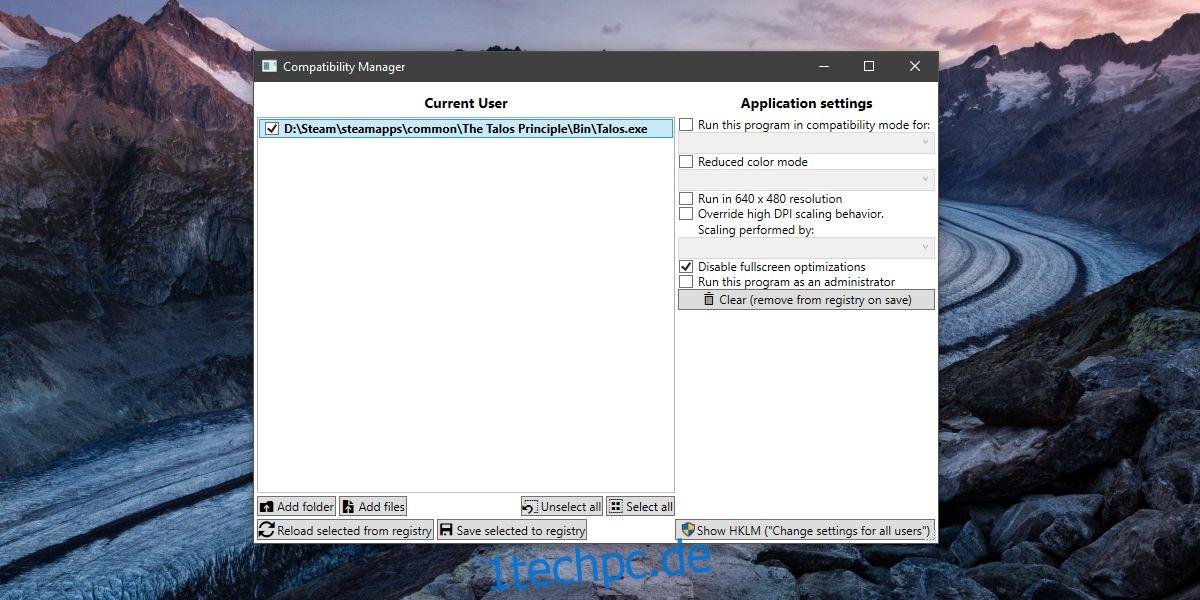
Nicht für jeden die optimale Lösung
Es ist wichtig zu betonen, dass die Deaktivierung der Vollbildoptimierung nicht zwingend erforderlich ist, wenn sie Ihre Spiele nicht negativ beeinflusst. Nutzer mit leistungsfähiger Hardware bemerken unter Umständen keinen Unterschied und betrachten die Funktion möglicherweise als unnötig. Anwender mit etwas älterer Hardware berichten mitunter von einer deutlichen Verbesserung oder von einer erheblichen Verschlechterung der Spieleleistung. Die Wirksamkeit dieser Funktion variiert also je nach Benutzer, System und Anwendung. Wenn die Funktion auf Ihrem System keine Probleme verursacht, sollten Sie sie nicht deaktivieren. Sie könnte die Leistung Ihrer Spiele sogar positiv beeinflussen.
Sie können die Funktion auch einfach testweise deaktivieren, um zu sehen, ob Ihre Spiele besser oder schlechter laufen und dann entsprechend entscheiden. Der Vorteil der App liegt darin, dass sie das Aktivieren und Deaktivieren der Vollbildoptimierung erheblich vereinfacht und dies macht sie zu einem sehr nützlichen Werkzeug.